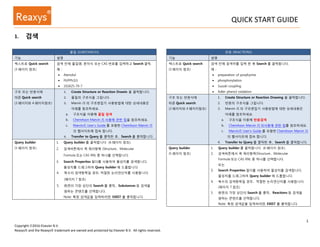
Reaxys 2.0 guide (by elsevier) kor
- 1. QUICK START GUIDE 1 Copyright 2016 Elsevier B.V. Reaxys and the Reaxys trademark are owned and protected by Elsevier B.V. All rights reserved. 1. 검색 물질 (SUBSTANCES) 기능 설명 텍스트로 Quick search (3 페이지 참조) 검색 칸에 물질명, 분자식 또는 CAS 번호를 입력하고 Search 클릭. 예: • Atenolol • Pt(PPh3)3 • 102625-70-7 구조 또는 반응식에 따른 Quick search (3 페이지와 4 페이지참조) 1. Create Structure or Reaction Drawin 을 클릭합니다. 2. 물질의 구조식을 그립니다. 3. Marvin JS 의 구조편집기 사용방법에 대한 상세내용은 아래를 참조하세요. a. 구조식을 이용해 물질 검색 b. ChemAxon Marvin JS 사용에 관한 팁을 참조하세요. c. MarvinJS User’s Guide 를 포함한 ChemAxon Marvin JS 의 웹사이트에 접속 합니다. 4. Transfer to Query 를 클릭한 후、Search 를 클릭합니다. Query builder (5 페이지 참조) 1. Query builder 를 클릭합니다 (6 페이지 참조). 2. 검색버튼에서 퀵 쿼리항목 (Structure、Molecular Formula 또는 CAS RN) 중 하나를 선택합니다. 3. Search Properties 필더를 사용하여 물성치를 검색합니다. 물성치를 드래그하여 Query builder 에 드롭합니다. 4. 복수의 검색항목일 경우, 적절한 논리연산자를 사용합니다. (페이지 7 참조) 5. 화면의 가장 상단의 Search 를 클릭、Substances 등 검색을 원하는 콘텐츠를 선택합니다. Note: 특정 검색값을 입력하려면, EXIST 를 클릭합니다. 반응 (REACTIONS) 기능 설명 텍스트로 Quick search (3 페이지 참조) 검색 칸에 검색어를 입력 한 후 Search 를 클릭합니다. 예: • preparation of porphyrine • phosphorylation • Suzuki coupling • Adler phenol oxidation 구조 또는 반응식에 따른 Quick search (3 페이지와 4 페이지참조) 1. Create Structure or Reaction Drawing 을 클릭합니다. 2. 반응의 구조식을 그립니다. 3. Marvin JS 의 구조편집기 사용방법에 대한 상세내용은 아래를 참조하세요. a. 구조식을 이용해 반응검색 b. ChemAxon Marvin JS 의사용에 관한 팁를 참조하세요. c. MarvinJS User’s Guide 를 포함한 ChemAxon Marvin JS 의 웹사이트에 접속 합니다. 4. Transfer to Query 를 클릭한 후、Search 를 클릭합니다. Query builder (5 페이지 참조) 1. Query builder 를 클릭합니다 (6 페이지 참조). 2. 검색버튼에서 퀵 쿼리항목(Structure、Molecular Formula 또는 CAS RN) 중 하나를 선택합니다. 또는 3. Search Properties 필더를 사용하여 물성치를 검색합니다. 물성치를 드래그하여 Query builder 에 드롭합니다. 4. 복수의 검색항목일 경우、적절한 논리연산자를 사용합니다. (페이지 7 참조) 5. 화면의 가장 상단의 Search 를 클릭、Reactions 등 검색을 원하는 콘텐츠를 선택합니다. Note: 특정 검색값을 입력하려면, EXIST 를 클릭합니다.
- 2. QUICK START GUIDE 2 Copyright 2016 Elsevier B.V. Reaxys and the Reaxys trademark are owned and protected by Elsevier B.V. All rights reserved. 검색 (계속) 문헌 (LITERATURE) 기능 설명 Quick search (3 페이지 참조) 검색 칸에서 용어를 입력 한 후 Search 를 클릭합니다. 예: • publications about quasicrystals • Tetrahedron, 2014, 70, 2343 • published by Schrock 구조 혹은 반응식에 따른 Quick search (3 페이지와 4 페이지 참조) Note: 구조 또는 반응식 쿼리는 물질과 반응을 검색합니다. 결과에서 모든 데이터들은 원문과 연동되도록 정보가 참조되며, 원문링크를 클릭하며 원문 페이지로 연결됩니다. (원문을 구독하고 있는 경우 자동으로 페이지가 나타납니다.) Query builder (5 페이지 참조) 1. Query builder 를 클릭합니다 (6 페이지 참조). 2. 검색버튼에서 퀵 쿼리항목 (Structure、Molecular Formula 또는 CAS RN) 중 하나를 선택합니다. 또는 3. Search Properties 필더를 사용하여 물성치를 검색합니다. 물성치를 드래그하여 Query builder 에 드롭합니다. 4. 복수의 검색항목일 경우, 적절한 논리연산자를 사용합니다. (페이지 7 참조) 5. 화면의 가장 상단의 Search 를 클릭、Substances 등 검색을 원하는 콘텐츠를 선택합니다. Note: 특정 검색값을 입력하려면, EXIST 를 클릭합니다. 물성 (PROPERTIES) 기능 설명 Quick search (See page 3) 검색 칸에서 용어를 입력 한 후 Search 를 클릭합니다. 예: • boiling point of benzene • density of quinolone Quick search with Structure or Reaction Drawing (See page 3 & 4) 1. Create Structure or Reaction Drawin 을 클릭합니다. 2. 물질의 구조식을 그립니다. Marvin JS 의 구조편집기 사용방법에 대한 상세내용은 아래를 참조하세요. a. 구조식을 이용해 물질 검색 b. ChemAxon Marvin JS 사용에 관한 팁을 참조하세요. c. MarvinJS User’s Guide 를 포함한 ChemAxon Marvin JS 의 웹사이트에 접속 합니다. 3. Transfer to Query 를 클릭합니다. 4. 검색창에 물성치를 입력합니다. (예 boiling point) 5. 검색하기를 클릭합니다. Query builder (See page 5) 1. Query builder 를 클릭합니다 (6 페이지 참조). 2. 검색버튼에서 퀵 쿼리항목(Structure、Molecular Formula 또는 CAS RN) 중 하나를 선택합니다. 또는 3. Search Properties 필더를 사용하여 물성치를 검색합니다.물성치를 드래그하여 Query builder 에 드롭합니다. 4. 필요하면 다른 물성치도 입력합니다. 5. 복수의 검색항목일 경우、적절한 논리연산자를 사용합니다. (페이지 7 참조) 6. 화면의 가장 상단의 Search 를 클릭、Reactions 등 검색을 원하는 콘텐츠를 선택합니다. Note: 특정 검색값을 입력하려면, EXIST 를 클릭합니다.
- 3. QUICK START GUIDE 3 Copyright 2016 Elsevier B.V. Reaxys and the Reaxys trademark are owned and protected by Elsevier B.V. All rights reserved. Quick search 텍스트 검색 옵션에는 일상적으로 사용되는 단어 입력이 가능하며, 검색어에 특수문자를 사용하여 검색하는 것도 가능합니다. (특수문자- 별표* 즉 와일드 카드) 을 사용하여 검색어의 왼쪽, 오른쪽 또는 중앙에 입력합니다. 일부를 생략하는 것도 가능합니다. 구조를 그려 물질과 반응 검색이 가능합니다.
- 4. QUICK START GUIDE 4 Copyright 2016 Elsevier B.V. Reaxys and the Reaxys trademark are owned and protected by Elsevier B.V. All rights reserved. 구조 또는 반응식에 따른 Quick search ChemAxon Marvin JS 툴을 사용하여 구조 또는 반응식을 입력합니다. ‘Create Structure or Reaction Drawing’을 클립 합니다.
- 5. QUICK START GUIDE 5 Copyright 2016 Elsevier B.V. Reaxys and the Reaxys trademark are owned and protected by Elsevier B.V. All rights reserved. Query builder 의 Fields 와 Forms 필드명을 찾기 위해 이곳에 검색어를 입력합니다. 예를 들면、boiling point 를 알기 위해 boil 을 입력합니다. 기본적으로 일부 필드가 표시됩니다. 그 외에 다양한 필드를 쉽게 검색해서 이용할 수 있습니다. 일반적인 종류의 물성치는 Forms 을 클릭하면 기본적인 필드명이 표시됩니다. 아이콘을 클릭하면 필드 전체 리스트 가 표시 됩니다. 이 기호는 필드를 드래그하여 Query builder 에 드롭하는 것이 가능하다는 표시입니다.
- 6. QUICK START GUIDE 6 Copyright 2016 Elsevier B.V. Reaxys and the Reaxys trademark are owned and protected by Elsevier B.V. All rights reserved. Query builder 순서 1. Query builder 클릭합니다. 2. Searchproperties 필드에 boiling 등의 물성치명을 입력합니다. 3. 물성치를 드래그하여 Query builder 에 드롭합니다. 4. Exist 을 클릭합니다. 5. 검색 조건을 입력합니다. 6. Search (물질)을 클릭합니다.
- 7. QUICK START GUIDE 7 Copyright 2016 Elsevier B.V. Reaxys and the Reaxys trademark are owned and protected by Elsevier B.V. All rights reserved. Query builder: 여러 물성치 입력과 연산자 이용 안내 원하는 연산자 클릭 • OR : 필드 중 적어도 하나로부터 데이터를 포함 • AND : 두 필드에서 데이터를 포함 • NOT : 첫 번째 필드의 데이터를 포함하고 두 번째는 제외 • NEAR : 근접 용어를 검색하지만, 임의의 순서로 • NEXT : 근접 용어를 검색하고, 순서대로 지정 • PROXIMITY : 일반적 매개 변수 (Parameter) 필드에 사용 서로 연관성이 있는 두 필드 내용 검색 (예,melting point and solvent)
- 8. QUICK START GUIDE 8 Copyright 2016 Elsevier B.V. Reaxys and the Reaxys trademark are owned and protected by Elsevier B.V. All rights reserved. 2. 결과 Quick search 에서 검색 리뷰 Reaxys 는 Quick search 의 입력한 검색의 항목을 분석하여, 결과리뷰에서 여러 결과 전체를 표시합니다. (주:쿼리의 해석의 특성에 따라서는 결과의 리뷰에서 Quick search 쿼리 만 표시하기도 합니다)。 결과 전체는 검색어에 따라 달라집니다. 한 예로 Reaxys 는 물질의 이름을 물질기록에서는 구조식으로, 문서기록에서는 각각의 이름으로 물질을 검색합니다. 그 밖에도 Reaxys 의 검색은 입력한 검색어의 다른 조합에 대한 반응의 기록 또는 문서기록을 보여주는 옵션이 있습니다. 이 옵션은 텍스트 용어의 검색을 통해 발견한 문서 기록이 28,000 여개가 있음을 표시합니다. 이 옵션은 구조의 정확한 검색을 통해 나온 물질의 기록이 하나 있음을 표시합니다. Preview Results 을 클릭하면, 검색결과 전체에서 상위 3 개의 결과를 보여줍니다. View Results 을 클릭하면 검색 결과 전체를 보여줍니다
- 9. QUICK START GUIDE 9 Copyright 2016 Elsevier B.V. Reaxys and the Reaxys trademark are owned and protected by Elsevier B.V. All rights reserved. Quick search 또는 Query builder 의 결과 – 물질 Filters and Analysis 을 사용하여 결과를 검색합니다. 물질에 관한 특정 정보를 보려면 링크를 클릭하세요. 링크를 클릭하면 준비, 반응, 문서(문헌) 정보가 표시됩니다. 기본 표시는 조회수를 나타내나, 다른 옵션도 이용 가능합니다. 슬라이더로 구조식을 확대할 수 있습니다. More 을 클릭하면 그 밖의 폴더 옵션이 표시됩니다. 「네비게이션」을 사용하여 세션을 추적합니다.
- 10. QUICK START GUIDE 10 Copyright 2016 Elsevier B.V. Reaxys and the Reaxys trademark are owned and protected by Elsevier B.V. All rights reserved. Quick search 또는 Query builder 의 결과- 문서 . Filters and Analysis 을 사용하여 검색합니다. 링크를 클릭하면 Scopus 인용을 표시합니다. 기본 표시는 관련성이 높은 순으로 나오지만 다른 옵션도 사용 가능합니다. 저자 링크를 클릭하며 해당 저자의 출판문헌에 관한 상세정보 또는 Scopus 의 추가 분석을 검색합니다. 색인 용어를 사용하여 주제별로 문서를 검색합니다. Front Page info (특허 기록)、Substances、 Reactions、Abstract 또는 Index Terms 의 링크를 클릭합니다.
- 11. QUICK START GUIDE 11 Copyright 2016 Elsevier B.V. Reaxys and the Reaxys trademark are owned and protected by Elsevier B.V. All rights reserved. 3. 결과 분석 Filters and Analysis 기능을 사용하여 검색합니다. Filters and Analysis 을 사용하여 결과를 검색합니다. 색인용어는 체계적으로 되어있으며, 기록을 필더링하는데 적합한 방법입다. 3. 이 필터를 적용하면 152 였던 반응기록이 42 로 감소됩니다. 2. More 을 클릭하면 그 밖의 필터 옵션이 시됩니다 1. 를 클릭하면 다른 필드에 대한 필터 및 분석의 옵션이 표시됩니다.
- 12. QUICK START GUIDE 12 Copyright 2016 Elsevier B.V. Reaxys and the Reaxys trademark are owned and protected by Elsevier B.V. All rights reserved. 4. Synthesis Planner (합성경로 설계) – Manually 수동으로 합성 경로를 설계하거나 Reaxys 가 자동으로 할 수 있습니다 (13 페이지 참조). 시작하려면, 구조 아래에서 합성 (Synthesize)을 클릭합니다. 2. Add preparation 창에서 경로에 추가할 반응을 선택합니다. Note: 시작물질 구조와 같기 때문에 생성물의 구조는 나타나지 않습니다. 3. Add # 클릭합니다. 1. Manually (직접설계하기) 클릭
- 13. QUICK START GUIDE 13 Copyright 2016 Elsevier B.V. Reaxys and the Reaxys trademark are owned and protected by Elsevier B.V. All rights reserved. Synthesis planner (합성경로 설계) – Manually (계속) 1. Synthesis step options ( ) 열어보기 • Show conditions (조건 보기) • Hide preparations (숨기기) • Add preparations (추가하기) • Remove preparations (삭제하기) 1. Synthesis planner 에서, 보기할 합성경로 클릭 3. Show conditions (조건보기) 클릭 선택된 반응스텝에서 상세한 실험정보가 나타납니다. 스크롤다운, 합성경로에서 다른 반응스텝 상세정보 보기
- 14. QUICK START GUIDE 14 Copyright 2016 Elsevier B.V. Reaxys and the Reaxys trademark are owned and protected by Elsevier B.V. All rights reserved. Synthesis planner (합성경로설계) - Autoplan Reaxys 자동으로 합성 경로를 설계할 수 있습니다. 시작하려면, 구조 아래에서 합성 (Synthesize)을 클릭합니다. 2. 자동 합성 경로를 생성하기위한 파라메터를 설정합니다. 3. Create Plans 클릭 1. Autoplan 클릭
- 15. QUICK START GUIDE 15 Copyright 2016 Elsevier B.V. Reaxys and the Reaxys trademark are owned and protected by Elsevier B.V. All rights reserved. Synthesis planner (합성경로설계) – Autoplan (계속) 2. Synthesis step options ( ) 열어보기 • Show conditions (조건 보기) • Hide preparations (숨기기) • Add preparations (추가하기) • Remove preparations (삭제하기) 1. Synthesis planner 에서, 보기할 합성경로 클릭 3. Show conditions (조건보기) 클릭 선택된 반응스텝에서 상세한 실험정보가 나타납니다. 스크롤다운, 합성경로에서 다른 반응스텝 상세정보 보기
- 16. QUICK START GUIDE 16 Copyright 2016 Elsevier B.V. Reaxys and the Reaxys trademark are owned and protected by Elsevier B.V. All rights reserved. 5. 저장하기와 반출하기 기능 설명 저장하기(Saving) Query builder 저장하기 쿼리 저장하기: 왼쪽상단의 Save 클릭 • 쿼리는 a .json file 로 저장됩니다. Synthesis planner (합성경로) 저장하기 아직 사용할 수 없습니다. (빠른 시일 내에 업데이트 예정) History Page + Recent 탭 저장하기 History Page + Recent 탭은 현재 Reaxys 세션에서 연구자가 검색한 내용들을 포함하고 있습니다. 최근 검색 위로 마우스를 이동, 저장 (Save)을 클릭합니다. 이름을 입력하고 저장을 클릭합니다• • 저장된 검색은 저장된 탭 (Saved)에서 찾을 수 있습니다. 반출하기(Exporting) 결과 (Result)페이지에서 반출하기 반출하고 싶은 검색결과 번호 위의 박스에 체크하여 문서를 선택 • Export 클릭 • Export documents or Export reactions 클릭 • Format (포맷), 범위, 반출데이터와 추가 옵션 선택 • Export 클릭 • 반출진행을 보려면, 스크린 오른쪽 하단에서 Exports 클릭 o 반출하기가 완료되면, Download 클릭 Synthesis planner (합성경로) 반출하기 • Export 클릭 • Export documents or Export reactions 클릭 • Format (포맷) 과 추가 옵션 선택 • Export 클릭 • 반출진행을 보려면, 스크린 오른쪽 하단에서 Exports 클릭 o 반출하기가 완료되면, Download 클릭
- 17. Copyright 2016 Elsevier B.V. Reaxysand the Reaxystrademark are owned and protected by Elsevier B.V. 10 문헌검색 (Beta) 문헌 검색 Reaxys는 화학 분야 최대의 데이터베이스로서 화학 관련 문헌 검색에 대한 다양한 방법을 제공합니다. 해당 자료는 Reaxys의 문헌 검색에 대한 3가지 방법을 예와 함께 소개합니다. 형광센서 관련 문헌 검색 형광분자센서는 의학적 진단, 생리학적 이미지, 생화학, 화학적 분석 및 모니타링 시스템 등 다양한 분야에 적용 가능합니다. 한 예로 「Supermolecular chemistry fluorexcent sensing」 키워드를 검색합니다. 1. Reaxys 의 첫 화면에서, Search Reaxys 를 클릭 후 supramolecular chemistry fluorescent sensing입력합니다. 2. Search 클릭 합니다.
- 18. Copyright 2016 Elsevier B.V. Reaxysand the Reaxystrademark are owned and protected by Elsevier B.V. 10 문헌검색 (Beta) Reaxys에서는 상세내용으로 가기 전 단계로 검색 결과를 일차적으로 확인 가능합니다. 1번째 라인은 모든 검색 용어에 대한 검색 결과, 2번째와 3번째 라인에서는 검색용어의 일부를 검색한 결과를 보여줍니다. 결과 목록에서 재 수정하지 않고도 검색 목적에 최대한 맞추어 결과 보기 선택 가능 합니다. 3. 최초의 검색결과에서 View Results클릭하고, 62개에 대한 각각의 문서 확인이 가능합니다.
- 19. Copyright 2016 Elsevier B.V. Reaxysand the Reaxystrademark are owned and protected by Elsevier B.V. 10 문헌검색 (Beta) 4. 화면의 왼쪽 Filters and Analysis에서、Document Type (스크롤 다운하여)을 찾으면 Review 부분에 3개의 결과를 확인 할 수 있습니다. 5. Review 네모 칸을 체크한 다음 Apply를 클릭 합니다. 보시는 바와 같이 review의 한 개 문서 당 각각의 인용된 수를 확인할 수 있을 뿐만 아니라 초록과 원문 링크가 각각 문서에 표시되며, 바로 확인 가능합니다. (원문구독을 하고 있는 경우 바로 연결되며, 비구독 컨텐츠는 해당 출판사의 구매 안내페이지로 연결됩니다.)
- 20. Copyright 2016 Elsevier B.V. Reaxysand the Reaxystrademark are owned and protected by Elsevier B.V. 10 문헌검색 (Beta) Taxol 의 전합성 (Total Synthesis of Taxol) Taxol은 난소암, 유방암, 폐암, 췌장암 등의 암치료약으로 사용되고 있습니다. 관련 전합성은 어렵지만 한편으로는 흥미로운 반응을 포함합니다. Taxol의 전합성에 대해 어느 연구자들이 언제 어떠한 내용으로 연구해 왔는지를 찾아보고자 합니다. 1. Reaxys첫 화면에서Search Reaxys를 클릭, total synthesis of taxol를 입력합니다. 2. Search를 클릭합니다. Reaxys 검색을 실행, 상세내용으로 가기 전 단계에서 아래와 같이 4 개의 검색 결과가 표시됩니다.
- 21. Copyright 2016 Elsevier B.V. Reaxysand the Reaxystrademark are owned and protected by Elsevier B.V. 10 문헌검색 (Beta) 3. 2 번째 안내의 View Results 를 클릭 합니다. Taxol 의 전합성에 대해 고찰된 내용을 표시합니다. 4. Filters and Analysis 에서 스크롤 다운하여 저자(Authors)를 나열 합니다. a. 저자 필터를 보면, 관련 주제에 관한 가장 많은 문헌을 발표한 저자는 Nicolaou 임을 확인 할 수 있습니다. 5. Nicolaou의 네모칸을 체크 합니다. a. Apply 를 클릭합니다.
- 22. Copyright 2016 Elsevier B.V. Reaxysand the Reaxystrademark are owned and protected by Elsevier B.V. 10 문헌검색 (Beta) 전체 결과에서 Nicolaou로 필터링 하면, 최종 22건의 문서를 확인 할 수 있습니다. 6. Publication Year 에서 스크롤 다운합니다. 대부분의 문헌이 1993~1998 년에 발표된 것을 알 수 있습니다。 7. 필터한 후 결과를 보면, 773 회 인용된 문헌도 보입니다. 이는 Taxol 의 전합성을 평가하기 위한 문헌임을 알 수 있습니다.
- 23. Copyright 2016 Elsevier B.V. Reaxysand the Reaxystrademark are owned and protected by Elsevier B.V. 10 문헌검색 (Beta) 도네페질의 용해성 (Solubility of Donepezil) donepezil도네페질은 알츠하이머병 환자의 인지와 행동을 개선하기 위해 사용하고 있으나, 치매진행을 늦추거나 치료할 수는 없습니다. 하지만 화합물의 용해성은 ADME를 예측 하기 위한 약제 개발의 주요한 특성 중 하나입니다. 이 화합물의 용해성에 대하여 문헌에서 어떤 내용이 발표되어 왔는지 확인할 수 있습니다. 1. Reaxys첫 화면에서Search Reaxys 필더를 클릭, solubility of donepezil을 입력합니다. Search클릭합니다. 2. Reaxys 는 먼저 4 개의 검색 결과를 보여줍니다. donepezil 의 용해성에 관련한 데이터가 표시됩니다.
- 24. Copyright 2016 Elsevier B.V. Reaxysand the Reaxystrademark are owned and protected by Elsevier B.V. 10 문헌검색 (Beta) 3. 첫 번째 항목의 검색 결과에서 View Results 클릭합니다. 4. View Results 에서 Hit Data -1 를 클릭합니다. 5. Hit Data 를 엽니다.
- 25. Copyright 2016 Elsevier B.V. Reaxysand the Reaxystrademark are owned and protected by Elsevier B.V. 10 문헌검색 (Beta) 6. 검색하고자 했던 donepezil 의 용해성에 관한 데이터가 보입니다 검색결과로 돌아가서, 흥미로운 문헌을 찾아보겠습니다. 7. 필요하면 화면 상단까지 스크롤 합니다. Back to Results Preview를 클릭합니다. 8. 검색 결과에서 최초의 Documents 의 검색 결과의 Preview Results 를 클릭합니다.
- 26. Copyright 2016 Elsevier B.V. Reaxysand the Reaxystrademark are owned and protected by Elsevier B.V. 10 문헌검색 (Beta) 화면처럼, 상위 3개의 결과가 보입니다. 화면에 처음 보여지는 것들은 다양한 용매의 따른 용해성에 관하여 고찰 가능한 문서들임을 알 수 있습니다. Full Text를 클릭하면 원문 저널에 접속 가능합니다.
- 27. 반응검색 (Beta) Copyright 2016 Elsevier B.V. Reaxysand the Reaxystrademark are owned and protected by Elsevier B.V. 1 반응검색 (Reaction Searching) 망간함유 촉매를 활용한 카르복실 산에서 C-C 결합의 산화분열 반응(Styrene에서와 같은) 을 포함하는 특허정보를 검색합니다. 구조 검색 입력 (Create a Structure Query) 1. Reaxys 홈페이지 구조편집기 MarvinJS 를 ‘Create Structure or Reaction Drawing’ 박스를 클릭하여 엽니다. 2. propylene 과 Acid를 그립니다. 3. 알맞은 Reaxys Generic Group (CBC)으로 편집하기 a. ALK 클릭 b. ‘Cyclic ‘ 탭을 클릭합니다. c. CBC 약어를 클릭합니다.
- 28. 반응검색 (Beta) Copyright 2016 Elsevier B.V. Reaxysand the Reaxystrademark are owned and protected by Elsevier B.V. 2 d. 반응에서 탄소원자를 클릭합니다. 4. 반응 표시하기 a. 직선 화살표/ 반응 툴을 이용해서 화살표를 그립니다. 5. 원자 맵핑(Atom Mapping) a. 직선 화살표/ 반응 툴을 사용하여 반응물의 탄소원자와 생성물의 대응하는 탄소원자 사이를 화살표로 표시합니다. b. 이에 따라2 개의 원자가 맵핑됩니다.
- 29. 반응검색 (Beta) Copyright 2016 Elsevier B.V. Reaxysand the Reaxystrademark are owned and protected by Elsevier B.V. 3 최종반응식은 아래와 같습니다. 6. Search this structure as: 패널에는 3가지 옵션이 선택 가능합니다. • As drawn: 그려진 구조대로 검색합니다. • As substructure: 두 가지 옵션 중 • On all atoms 모든 원자를 검색 합니다. • On heteroatoms 헤테로 원자를 검색합니다. • Similar: 그려진 구조를 바탕으로 유사물질을 검색합니다. a. 필요하면, as drawn 클릭합니다. (검색은 이미 CBC 제너릭 구조식으로 부분구조검색 기능을 포함합니다.
- 30. 반응검색 (Beta) Copyright 2016 Elsevier B.V. Reaxysand the Reaxystrademark are owned and protected by Elsevier B.V. 4 7. Transfer to Query 클릭, Search 버튼 클릭 Results Preview: 각 결과 옵션은 Preview Results 가 표시되고, 미리 보기를 통해 전체 결과를 보기 전 확인할 수 있습니다. 결과보기: 8. View Results 를 클릭합니다. 아래와 같이 수백개의 반응들이 검색됩니다.
- 31. 반응검색 (Beta) Copyright 2016 Elsevier B.V. Reaxysand the Reaxystrademark are owned and protected by Elsevier B.V. 5 결과 분석 (Analyze the Results) 망간함유 촉매를 사용한 반응만을 검색하기 위해서 결과 화합물들의 정보를 Filter & Analysis 패널을 사용해 가시화하여 분석합니다. 1. 화합물들은 ‘Catalysts Classes’에서 선택 가능한 특징 별로 분류됩니다. a. + More을 클릭하여 Catalysts Classes 검색합니다. b. ‘active center’ 클릭 c. Mn 박스 체크 – 81 개의 반응 결과를 표시합니다. d. Apply 클릭
- 32. 반응검색 (Beta) Copyright 2016 Elsevier B.V. Reaxysand the Reaxystrademark are owned and protected by Elsevier B.V. 6 결과는 망간함유 촉매를 사용한 화합물의 반응만을 표시합니다 2. 왼쪽 Filters (필터)와 Analysis (분석) 패널을 스크롤 다운하여 ‘Document Type’ 에서 문헌의 종류를 확인하고 재 검색 할 수 있습니다.
- 33. 반응검색 (Beta) Copyright 2016 Elsevier B.V. Reaxysand the Reaxystrademark are owned and protected by Elsevier B.V. 7 3. Patent박스를 체크합니다. a. Apply클릭
- 34. 물질검색 (Beta) Copyright 2016 Elsevier B.V. Reaxysand the Reaxystrademark are owned and protected by Elsevier B.V. 1 물질검색 (Substance Searching) 다양한 치환기의 sulfocoumarins (1,2-benzoxathiine-2,2-dioxides)을 검색하고, 기능기 그룹과 다양한 특성(물성)간의 관계를 분석하려고 합니다. 구조식 입력 (Create a Structure Query) 1. Reaxys 홈페이지 구조편집기 MarvinJS 를 ‘Create Structure or Reaction Drawing’ 박스를 클릭하여 엽니다. 2. MarvinJS 그리기 패널에서 부분 구조를 그립니다. a. Create structure template from name 클릭 b. Enter a chemical name, CAS-RN, InChiKey or SMILES field 클릭 c. coumarin 입력 후 Enter. 3. –O-CO- group 을 –O-SO2-로 바꿔서 구조를 편집합니다.
- 35. 물질검색 (Beta) Copyright 2016 Elsevier B.V. Reaxysand the Reaxystrademark are owned and protected by Elsevier B.V. 2 3가지 검색특징을 추가하여 구조 편집하기: 4. Bond Properties 추가하기 a. 아래 선택 툴을 사용하여 결합위치를 선택합니다. b. 오른쪽 마우스 버튼 클릭하여 Bond properties선택 c. Type 메뉴 보기 d. any 선택 5. Position Variation Bond 추가 a. 보기처럼 결합위치를 선택합니다. b. 툴에서 Position Variation Bond 선택합니다.
- 36. 물질검색 (Beta) Copyright 2016 Elsevier B.V. Reaxysand the Reaxystrademark are owned and protected by Elsevier B.V. 3 6. 알맞은 Reaxys Generic Group (G) 추가하기 a. ALK툴 클릭 b. Acyclic 탭에서, Any Group- G 클릭 c. Position Variation Bond (H3C) 를 G로 바꾼다 7. 2군데에서 치환(Substituents) 허용 a. 여백을 클릭하여 점 / 마침표 [.]를 입력합니다. b. Atom query properties 창에서 .s +를 클릭합니다. c. s6 (최대 가치 수)에 도달 할 때까지 각 원자를 클릭하십시오
- 37. 물질검색 (Beta) Copyright 2016 Elsevier B.V. Reaxysand the Reaxystrademark are owned and protected by Elsevier B.V. 4 최종구조 검색은 아래와 같습니다. 8. Search this structure as: 패널에는 3가지 옵션이 선택 가능합니다. • As drawn: 그려진 구조대로 검색합니다. • As substructure: 두 가지 옵션 중 • On all atoms 모든 원자를 검색 합니다. • On heteroatoms 헤테로 원자를 검색합니다. • Similar: 그려진 구조를 바탕으로 유사물질을 검색합니다. a. 필요하면, as drawn 클릭합니다. (검색은 이미 G, s6 표시로 부분구조검색 기능을 포함합니다.)
- 38. 물질검색 (Beta) Copyright 2016 Elsevier B.V. Reaxysand the Reaxystrademark are owned and protected by Elsevier B.V. 5 9. Transfer to Query 클릭 하 Search 클릭. 결과 미리 보기 화면이 표시됩니다. • Reaxys 옵션과 함께 입력된 검색 쿼리에 대해 다양하게 결과 미리보기를 제공합니다. • 그려 넣은 구조와 정확하게 매치되는 물질 결과 • 그려 넣은 구조를 바탕으로 유사성을 가진 물질 결과 • 그려 넣은 검색에 대한 반응 결과 • 검색 결과에 조건별로 상위 3 개의 결과를 표시하는 Preview Results 기능이 있습니다. 전체 검색 결과로 이동하기 전에 이러한 상위의 결과를 확인 할 수 있습니다.
- 39. 물질검색 (Beta) Copyright 2016 Elsevier B.V. Reaxysand the Reaxystrademark are owned and protected by Elsevier B.V. 6 결과: 1. 결과 미리보기: 첫 번째 Substances – Compound (exact search) View Results 를 클릭합니다. 결과 분석 패널을 사용하여 이러한 화합물에 대한 정보를 시각화합니다. 예: 할로겐화 알킬에 대한 특정 관능기를 가지는 화합물에 관한 기록 검색합니다. 1. 화합물은 Substance Classes에서 선택 가능한 구조 기능으로 분류됩니다. 필터 패널에 표시되는 목록은 계층 적으로 정리 된 분류의 첫 번째 계층입니다. a. + More를 클릭하여 Substance Classes를 찾습니다
- 40. 물질검색 (Beta) Copyright 2016 Elsevier B.V. Reaxysand the Reaxystrademark are owned and protected by Elsevier B.V. 7 b. Functional Group Classification 클릭 c. X in Functional Group 클릭 – 할로겐 화합물의 결과에 한정합니다. d. Apply클릭 2. Filters and Analysis 패널에서 Substance Classes와 Publication Year 이외의 필터를 모두 닫습니다. a. 아래로 스크롤하여 Publication Year를 확장합니다. b. Substance Classes 필터에서 Functional Group Classification 상자를 클릭합니다. c. 2013 년 2014 년 2011 년 옆에 녹색으로 하이라이트 된 바가 나타납니다